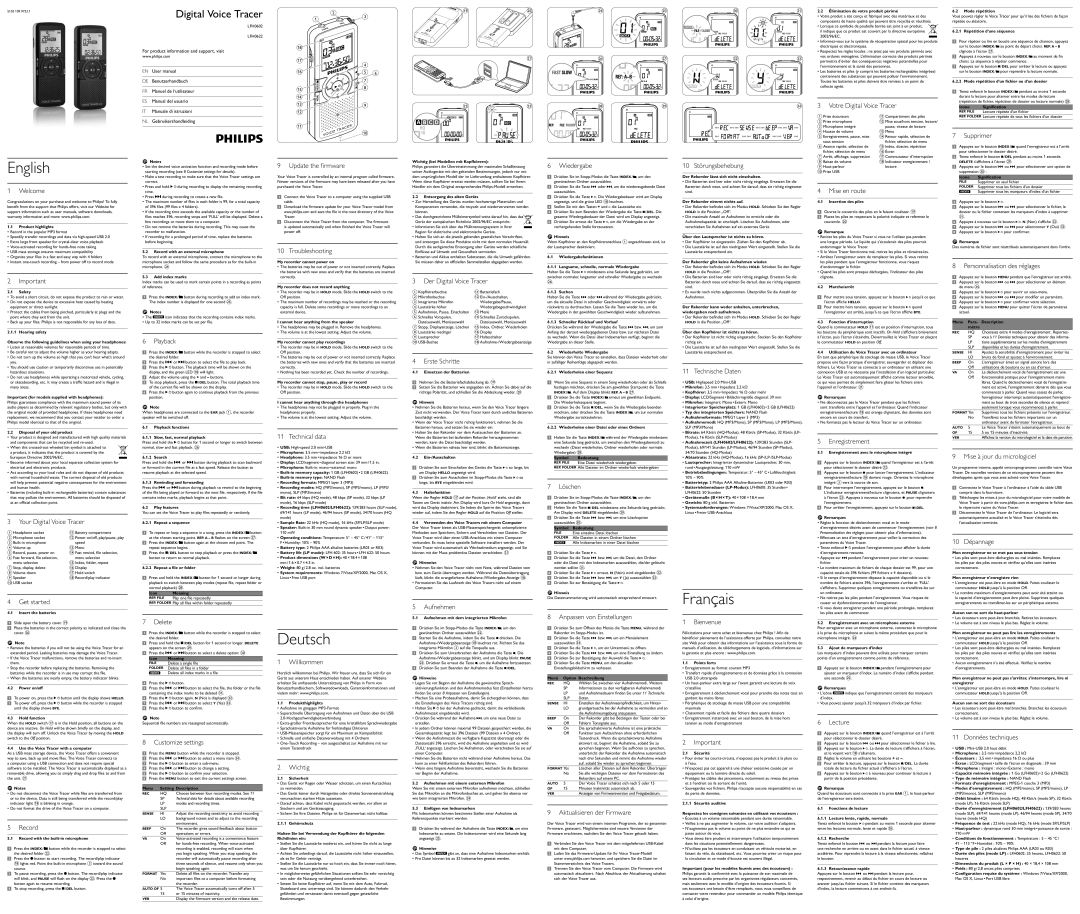5103 109 9733.1
Digital Voice Tracer
LFH0602
LFH0622
For product information and support, visit
www.philips.com
EN User manual
DE Benutzerhandbuch
FR Manuel de l‘utilisateur
ES Manual del usuario
IT Manuale di istruzioni
NL Gebruikershandleiding
1 |
18 |
17 |
16 |
15 |
14 |
13 |
12 |
11
2
3
4 |
|
5 | 6 |
7 |
8 |
9 |
10
19 | 20 | 24 | 25 | 30 | 31 |
21 | 26 | 27 | 32 | 33 |
22 | 23 | 28 | 29 | 34 |
2.2Élimination de votre produit périmé
•Votre produit a été conçu et fabriqué avec des matériaux et des composants de haute qualité qui peuvent être recyclés et réutilisés.
•Lorsque ce symbole de poubelle barrée est joint à un produit, il indique que ce produit est couvert par la directive europénne
2002/96/EC.
•
•Respectez les règles locales ; ne jetez pas vos produits périmés avec vos ordures ménagères. L’élimination correcte des produits périmés permettra d’éviter des conséquences négatives potentielles pour l’environnement et la santé des personnes.
•Les batteries et piles (y compris les batteries rechargeables intégrées) contiennent des substances qui peuvent polluer l’environnement. Toutes les batteries et piles doivent être remises à un point de collecte agréé.
3 | Votre Digital Voice Tracer | ||
1 | Prise écouteurs | 11 | Compartiment des piles |
2 | Prise microphone | 12 | Mise sous/hors tension, lecture/ |
3 | Microphone intégré |
| pause, vitesse de lecture |
4 | Hausse de volume | 13 | Menu |
5 | Enregistrement, pause, mise | 14 | Retour rapide, sélection de |
| sous tension |
| fichier, sélection de menu |
6.2Mode répétition
Vous pouvez régler le Voice Tracer pour qu’il lise des fichiers de façon répétée ou aléatoire.
6.2.1 Répétition d’une séquence
1Pour répéter ou lire en boucle une séquence de chanson, appuyez sur le bouton INDEX / a au point de départ choisi. REP. A – B clignote à l’écran 27 .
2Appuyez à nouveau sur le bouton INDEX / a au moment de fin choisi. La séquence à répéter commence.
3Appuyez sur le bouton j / DEL pour arrêter la lecture ou appuyez sur le bouton INDEX / a pour reprendre la lecture normale.
6.2.2 Mode répétition d'un fichier ou d'un dossier
1Tenez enfoncé le bouton INDEX / a pendant au moins 1 seconde durant la lecture pour alterner entre les modes de lecture (répétition de fichier, répétition de dossier ou lecture normale) 28 .
Icone Signification
REP. FILE Lecture répétée d'un fichier
REP. FOLDER Lecture répétée de tous les fichiers d'un dossier
7 Supprimer
English
1 Welcome
Congratulations on your purchase and welcome to Philips! To fully benefit from the support that Philips offers, visit our Website for support information such as user manuals, software downloads, warranty information and more: www.philips.com.
1.1Product highlights
•Record in the popular MP3 format
•Speedily transfer recordings and data via
•Extra large front speaker for
•
•USB mass storage ensures maximum compatibility
• Organize your files in a fast and easy way with 4 folders
•Instant
2 Important
2.1Safety
•To avoid a short circuit, do not expose the product to rain or water.
•Do not expose the device to excessive heat caused by heating equipment or direct sunlight.
•Protect the cables from being pinched, particularly at plugs and the point where they exit from the unit.
•Back up your files. Philips is not responsible for any loss of data.
2.1.1 Hearing safety
Observe the following guidelines when using your headphones:
•Listen at reasonable volumes for reasonable periods of time.
•Be careful not to adjust the volume higher as your hearing adapts.
•Do not turn up the volume so high that you can’t hear what’s around you.
•You should use caution or temporarily discontinue use in potentially hazardous situations.
•Do not use headphones while operating a motorized vehicle, cycling, or skateboarding, etc. It may create a traffic hazard and is illegal in many areas.
Important (for models supplied with headphones):
Philips guarantees compliance with the maximum sound power of its audio players as determined by relevant regulatory bodies, but only with the original model of provided headphones. If these headphones need replacement, we recommend that you contact your retailer to order a Philips model identical to that of the original.
2.2Disposal of your old product
•Your product is designed and manufactured with high quality materials and components that can be recycled and
•When this
European Directive 2002/96/EC.
•Become informed about your local separate collection system for electrical and electronic products.
•Act according to your local rules and do not dispose of old products with normal household waste. The correct disposal of old products will help prevent potential negative consequences for the environment and human health.
•Batteries (including
3 | Your Digital Voice Tracer | ||
1 | Headphone socket | 11 | Battery compartment |
2 | Microphone socket | 12 | Power on/off, play/pause, play |
3 |
| speed | |
4 | Volume up | 13 | Menu |
5 | Record, pause, power on | 14 | Fast rewind, file selection, |
6 | Fast forward, file selection, |
| menu selection |
| menu selection | 15 | Index, folder, repeat |
7 | Stop, display, delete | 16 | Display |
8 | Volume down | 17 | Hold switch |
9 | Speaker | 18 | Record/play indicator |
10USB socket
4 Get started
DNotes
•Set the desired voice activation function and recording mode before starting recording (see 8 Customize settings for details).
•Make a test recording to make sure that the Voice Tracer settings are correct.
•Press and hold f during recording to display the remaining recording time.
•Press b during recording to create a new file.
•The maximum number of files in each folder is 99, for a total capacity of 396 files (99 files x 4 folders).
•If the recording time exceeds the available capacity or the number of files reaches 396, recording stops and ‘FULL’ will be displayed. Delete a few recordings or move them to a computer.
•Do not remove the batteries during recording. This may cause the recorder to malfunction.
•If recording for a prolonged period of time, replace the batteries before beginning.
5.2Record with an external microphone
To record with an external microphone, connect the microphone to the microphone socket and follow the same procedure as for the
5.3Add index marks
Index marks can be used to mark certain points in a recording as points of reference.
1Press the INDEX / a button during recording to add an index mark. The index number is displayed for one second 25 .
DNotes
•The ![]() icon indicates that the recording contains index marks.
icon indicates that the recording contains index marks.
•Up to 32 index marks can be set per file.
6 Playback
1Press the INDEX / a button while the recorder is stopped to select the desired folder.
2Press the h or b button to select the file to play back.
3Press the f button. The playback time will be shown on the display, and the green LED 18 will light.
4Adjust the volume using the + and – buttons.
5To stop playback, press the j / DEL button. The total playback time of the current file will be shown on the display.
6Press the f button again to continue playback from the previous position.
DNote
When headphones are connected to the EAR jack 1 , the recorder speaker will be switched off.
6.1Playback functions
6.1.1 Slow, fast, normal playback
Press and hold the f button for 1 second or longer to switch between normal, slow and fast playback. 26
6.1.2 Search
Press and hold the h or b button during playback to scan backward or forward in the current file at a fast speed. Release the button to resume playback at the selected speed.
6.1.3 Rewinding and forwarding
Press the h or b button during playback to rewind to the beginning of the file being played or forward to the next file, respectively. If the file contains index marks, playback begins at that point.
6.2Play features
You can set the Voice Tracer to play files repeatedly or randomly.
6.2.1 Repeat a sequence
1To repeat or loop a sequence in a song, press the INDEX / a button at the chosen starting point. REP. A – B flashes on the screen 27 .
2Press the INDEX / a button again at the chosen end point. The repeat sequence begins.
3Press the j / DEL button to stop playback or press the INDEX / a button to return to normal playback.
6.2.2 Repeat a file or folder
1Press and hold the INDEX / a button for 1 second or longer during playback to switch between play modes (repeat file, repeat folder or normal playback) 28 .
Icon Meaning
REP. FILE Play one file repeatedly
REP. FOLDER Play all files within folder repeatedly
9 Update the firmware
Your Voice Tracer is controlled by an internal program called firmware. Newer versions of the firmware may have been released after you have purchased the Voice Tracer.
1Connect the Voice Tracer to a computer using the supplied USB cable.
2Download the firmware update for your Voice Tracer model from www.philips.com and save the file in the root directory of the Voice Tracer.
3Disconnect the Voice Tracer from the computer. The firmware is updated automatically and when finished the Voice Tracer will power off.
10 Troubleshooting
My recorder cannot power on
•The batteries may be out of power or not inserted correctly. Replace the batteries with new ones and verify that the batteries are inserted correctly.
My recorder does not record anything
•The recorder may be in HOLD mode. Slide the HOLD switch to the Off position.
•The maximum number of recordings may be reached or the recording capacity is full. Delete some recordings or move recordings to an external device.
I cannot hear anything from the speaker
•The headphones may be plugged in. Remove the headphones.
•The volume is at the lowest setting. Adjust the volume.
My recorder cannot play recordings
•The recorder may be in HOLD mode. Slide the HOLD switch to the Off position.
•The batteries may be out of power or not inserted correctly. Replace the batteries with new ones and verify that the batteries are inserted correctly.
•Nothing has been recorded yet. Check the number of recordings.
My recorder cannot stop, pause, play or record
•The recorder may be in HOLD mode. Slide the HOLD switch to the Off position.
I cannot hear anything through the headphones
•The headphones may not be plugged in properly. Plug in the headphones properly.
•The volume is at the lowest setting. Adjust the volume.
11 Technical data
•USB:
•Microphone: 3.5 mm • impedance 2.2 kΩ
•Headphone: 3.5 mm • impedance 16 Ω or more
•Display: LCD/segment • diagonal screen size: 39 mm / 1.5 in.
•Microphone:
•
•
•Recording formats: MPEG1 layer 3 (MP3)
•Recording modes: HQ (MP3/mono), SP (MP3/mono), LP (MP3/ mono), SLP (MP3/mono)
•Bit rate: 64 kbps (HQ mode), 48 kbps (SP mode), 32 kbps (LP mode), 16 kbps (SLP mode)
•Recording time (LFH0602/LFH0622): 139/283 hours (SLP mode), 69/141 hours (LP mode), 46/94 hours (SP mode), 34/70 hours (HQ mode)
•Sample Rate: 22 kHz (HQ mode), 16 kHz (SP/LP/SLP mode)
•Speaker:
110 mW
•Operating conditions: Temperature: 5° – 45° C / 41° – 113°
F • Humidity: 10% – 90%
•Battery type: 2 Philips AAA alkaline batteries (LR03 or R03)
•Battery life (LP mode): LFH 602: 35 hours • LFH 622: 50 hours
•Product dimensions (W × D × H): 40 × 18.4 × 108 mm / 1.6 × 0.7 × 4.3 in.
•Weight: 80 g / 2.8 oz. incl. batteries
•System requirements: Windows 7/Vista/XP/2000, Mac OS X,
Linux • Free USB port
Wichtig (bei Modellen mit Kopfhörern):
Philips garantiert die Übereinstimmung der maximalen Schallleistung seiner Audiogeräte mit den geltenden Bestimmungen, jedoch nur mit dem ursprünglichen Modell der im Lieferumfang enthaltenen Kopfhörer. Wenn diese Kopfhörer ersetzt werden müssen, sollten Sie bei Ihrem Händler ein dem Original entsprechendes
2.2Entsorgung des alten Geräts
•Zur Herstellung des Geräts wurden hochwertige Materialien und Komponenten verwendet, die recycelt und wiederverwertet werden können.
•Das durchgestrichene Mülleimersymbol weist darauf hin, dass das
Gerät der europäischen Richtlinie 2002/96/EC entspricht.
• Informieren Sie sich über das Mülltrennungssystem in Ihrer Region für elektrische und elektronische Geräte.
•Halten Sie sich an die jeweils geltenden gesetzlichen Vorschriften, und entsorgen Sie diese Produkte nicht mit dem normalen Hausmüll. Durch die sachgerechte Entsorgung alter Geräte werden schädliche Einflüsse auf Umwelt und Gesundheit vermieden.
•Batterien und Akkus enthalten Substanzen, die die Umwelt gefährden. Sie müssen daher an offiziellen Sammelstellen abgegeben werden.
3 | Der Digital Voice Tracer | ||
1 | Kopfhörerbuchse | 11 | Batteriefach |
2 | Mikrofonbuchse | 12 | |
3 | Integriertes Mikrofon |
| Wiedergabe/Pause, |
4 | Lautstärke höher |
| Wiedergabegeschwindigkeit |
5 | Aufnehmen, Pause, Einschalten | 13 | Menü |
6 | Schnelles Vorspulen, | 14 | Schnelles Zurückspulen, |
| Dateiauswahl, Menüauswahl |
| Dateiauswahl, Menüauswahl |
7 | Stopp, Displayanzeige, Löschen | 15 | Index, Ordner, Wiederholen |
8 | Lautstärke niedriger | 16 | Display |
9 | Lautsprecher | 17 | Halteschalter |
10 | 18 | ||
4 Erste Schritte
4.1Einsetzen der Batterien
1Nehmen Sie die Batteriefachabdeckung ab. 19
2Setzen Sie die Batterien wie angegeben ein. Achten Sie dabei auf die richtige Polarität, und schließen Sie die Abdeckung wieder. 20
DHinweis
•Nehmen Sie die Batterien heraus, wenn Sie den Voice Tracer längere Zeit nicht verwenden. Der Voice Tracer kann durch undichte Batterien beschädigt werden.
•Wenn der Voice Tracer nicht richtig funktioniert, nehmen Sie die Batterien heraus, und setzen Sie sie wieder ein.
•Halten Sie den Rekorder vor dem Austauschen der Batterien an. Wenn die Batterien bei laufendem Rekorder herausgenommen werden, kann die Datei beschädigt werden.
•Wenn die Batterien nahezu leer sind, blinkt die Batterieanzeige.
4.2Ein-/Ausschalten
1Drücken Sie zum Einschalten des Geräts die Taste f so lange, bis am Display HELLO angezeigt wird.
2Drücken Sie zum Ausschalten im
4.3Haltefunktion
Wenn der Regler HOLD 17 auf der Position ‚Hold‘ steht, sind alle Tasten am Gerät inaktiv. Am Display wird kurz On Hold angezeigt, dann wird das Display deaktiviert. Sie heben die Sperre des Voice Tracers wieder auf, indem Sie den Regler HOLD auf die Position Off stellen.
4.4Verwenden des Voice Tracers mit einem Computer Der Voice Tracer bietet als
DHinweise
•Nehmen Sie den Voice Tracer nicht vom Netz, während Dateien vom bzw. zum Gerät übertragen werden. Während die Datenübertragung läuft, blinkt die orangefarbene
•Formatieren Sie das Laufwerk des Voice Tracers nicht auf einem Computer.
5 Aufnehmen
6 Wiedergabe
1Drücken Sie im
2Drücken Sie die Taste h oder b, um die wiederzugebende Datei auszuwählen.
3Drücken Sie die Taste f. Die Wiedergabedauer wird am Display angezeigt, und die grüne LED 18 leuchtet.
4Stellen Sie mit den Tasten + und – die Lautstärke ein.
5Drücken Sie zum Beenden der Wiedergabe die Taste j / DEL. Die gesamte Wiedergabedauer der Datei wird am Display angezeigt.
6Drücken Sie erneut die Taste f, um die Wiedergabe an der vorhergehenden Stelle fortzusetzen.
DHinweis
Wenn Kopfhörer an den Kopfhöreranschluss 1 angeschlossen sind, ist der Lautsprecher deaktiviert.
6.1Wiedergabefunktionen
6.1.1 Langsame, schnelle, normale Wiedergabe
Halten Sie die Taste f mindestens eine Sekunde lang gedrückt, um zwischen normaler, langsamer und schneller Wiedergabe zu wechseln
26.
6.1.2 Suchen
Halten Sie die Taste h oder b während der Wiedergabe gedrückt, um die aktuelle Datei in schneller Geschwindigkeit vorwärts oder rückwärts zu durchsuchen. Lassen Sie die Taste wieder los, um die Wiedergabe in der gewählten Geschwindigkeit wieder aufzunehmen.
6.1.3 Schneller Rücklauf und Vorlauf
Drücken Sie während der Wiedergabe die Taste h bzw. b, um zum Anfang der derzeit wiedergegebenen Datei bzw. zur nächsten Datei zu wechseln. Wenn die Datei über Indexmarken verfügt, beginnt die Wiedergabe an dieser Stelle.
6.2Wiederholte Wiedergabe
Sie können den Voice Tracer so einstellen, dass Dateien wiederholt oder in zufälliger Reihenfolge abgespielt werden.
6.2.1 Wiederholen einer Sequenz
1Wenn Sie eine Sequenz in einem Song wiederholen oder als Schleife festlegen möchten, drücken Sie am gewählten Startpunkt die Taste INDEX / a. Auf dem Display blinkt REP. A – B 27 .
2Drücken Sie die Taste INDEX / a erneut am gewählten Endpunkt. Die Wiederholsequenz beginnt.
3Drücken Sie die Taste j / DEL, wenn Sie die Wiedergabe beenden möchten, oder drücken Sie die Taste INDEX / a, um zur normalen Wiedergabe zurückzukehren.
6.2.2 Wiederholen einer Datei oder eines Ordners
1Halten Sie die Taste INDEX / a während der Wiedergabe mindestens eine Sekunde lang gedrückt, um zwischen den Wiedergabemodi zu wechseln (Datei wiederholen, Ordner wiederholen oder normale Wiedergabe) 28 .
Symbol Bedeutung
REP. FILE Eine Datei wiederholt wiedergeben
REP. FOLDER Alle Dateien im Ordner wiederholt wiedergeben
7 Löschen
1Drücken Sie im
2Halten Sie die Taste j / DEL mindestens eine Sekunde lang gedrückt. Am Display wird DELETE eingeblendet 29 .
3Drücken Sie die Taste h bzw. b, um eine Löschoption auszuwählen 30 :
Symbol Bedeutung
FILE Eine einzelne Datei löschen
FOLDER Alle Dateien in einem Ordner löschen
Alle Indexmarken in einer Datei löschen
4Drücken Sie die Taste f.
5Drücken Sie die Taste h bzw. b, um die Datei, den Ordner oder die Datei mit den Indexmarken auszuwählen, die/der gelöscht werden soll/en 31 .
6Drücken Sie die Taste f erneut. N (Nein) wird eingeblendet 32 .
7Drücken Sie die Taste h bzw. b, um Y (Ja) auszuwählen 33 .
8Drücken Sie zur Bestätigung die Taste f.
DHinweis
Die Dateinummerierung wird automatisch entsprechend erneuert.
10 Störungsbehebung
Der Rekorder lässt sich nicht einschalten.
•Die Batterien sind leer oder nicht richtig eingelegt. Ersetzen Sie die Batterien durch neue, und achten Sie darauf, dass sie richtig eingesetzt sind.
Der Rekorder nimmt nichts auf.
• Der Rekorder befindet sich im Modus HOLD. Schieben Sie den Regler HOLD in die Position „Off“.
•Die maximale Anzahl an Aufnahmen ist erreicht oder die Aufnahmekapazität ist erschöpft. Löschen Sie Aufnahmen, oder verschieben Sie Aufnahmen auf ein externes Gerät.
Über den Lautsprecher ist nichts zu hören.
•Der Kopfhörer ist eingesteckt. Ziehen Sie den Kopfhörer ab.
•Die Lautstärke ist auf den niedrigsten Wert eingestellt. Stellen Sie die Lautstärke entsprechend ein.
Der Rekorder gibt keine Aufnahmen wieder.
• Der Rekorder befindet sich im Modus HOLD. Schieben Sie den Regler HOLD in die Position „Off“.
•Die Batterien sind leer oder nicht richtig eingelegt. Ersetzen Sie die Batterien durch neue und achten Sie darauf, dass sie richtig eingesetzt sind.
•Es wurde noch nichts aufgenommen. Überprüfen Sie die Anzahl der Aufnahmen.
Der Rekorder kann weder anhalten, unterbrechen, wiedergeben noch aufnehmen.
• Der Rekorder befindet sich im Modus HOLD. Schieben Sie den Regler HOLD in die Position „Off“.
Über den Kopfhörer ist nichts zu hören.
•Der Kopfhörer ist nicht richtig eingesteckt. Stecken Sie den Kopfhörer richtig ein.
•Die Lautstärke ist auf den niedrigsten Wert eingestellt. Stellen Sie die Lautstärke entsprechend ein.
11 Technische Daten
•USB: Highspeed 2.0
•Mikrofon: 3,5 mm • Impedanz 2,2 kΩ
•Kopfhörer: 3,5 mm • Impedanz 16 Ω oder mehr
•Display: LCD/Segment • Bildschirmgröße diagonal: 39 mm
•Mikrofon: Integriert: Mono • Extern: Mono
•Integrierter Speicherplatz: 1 GB (LFH0602) • 2 GB (LFH0622)
•Typ des integrierten Speichers: NAND Flash
•Aufnahmeformate: MPEG1 Layer 3 (MP3)
•Aufnahmemodi: HQ (MP3/Mono), SP (MP3/Mono), LP (MP3/Mono), SLP (MP3/Mono)
•Bitrate: 64 Kbit/s
•Aufnahmezeit (LFH0602/LFH0622): 139/283 Stunden (SLP- Modus), 69/141 Stunden
•Abtastrate: 22 kHz
•Lautsprecher: Integrierter dynamischer Lautsprecher, 30 mm,
rund • Ausgangsleistung: 110 mW
•Betriebsbedingungen: Temperatur: 5° – 45° C • Luftfeuchtigkeit: 10% – 90%
•Batterietyp: 2 Philips AAA
•Batterielebensdauer
LFH0622: 50 Stunden
•Gerätemaße (B × H × T): 40 × 108 × 18,4 mm
•Gewicht: 80 g inkl. Batterien
•Systemanforderungen: Windows 7/Vista/XP/2000, Mac OS X,
Linux • Freier
FranÇais
6 | Avance rapide, sélection de | 15 | Index, dossier, répétition |
| fichier, sélection de menu | 16 | Écran |
7 | Arrêt, affichage, suppression | 17 | Commutateur d’interruption |
8 | Baisse de volume | 18 | Indicateur enregistrement / |
9 |
| lecture | |
10 | Prise USB |
|
|
4 Mise en route
4.1Insertion des piles
1Ouvrez le couvercle des piles en le faisant coulisser. 19
2Placez les piles en respectant la polarité indiquée et refermez le couvercle. 20
DRemarque
•Retirez les piles du Voice Tracer si vous ne l’utilisez pas pendant une longue période. Le liquide qui s’écoulerait des piles pourrait endommager le Voice Tracer.
•Si le Voice Tracer fonctionne mal, retirez les piles et
•Arrêtez l’enregistreur avant de remplacer les piles. Si vous retirez les piles pendant que l’enregistreur fonctionne, vous risquez d’endommager le fichier.
•Quand les piles sont presque déchargées, l’indicateur des piles clignote.
4.2Marche/arrêt
1Pour mettre sous tension, appuyez sur le bouton f jusqu’à ce que l’écran affiche HELLO.
2Pour mettre hors tension, appuyez sur le bouton f quand l’enregistreur est arrêté, jusqu’à ce que l’écran affiche BYE.
4.3Fonction d'interruption
Quand le commutateur HOLD 17 est en position d’interruption, tous les boutons du périphérique sont inactifs. On Hold s’affichera brièvement
àl’écran, puis l’écran s’éteindra. Déverrouillez le Voice Tracer en plaçant le commutateur HOLD en position Off.
4.4Utilisation du Voice Tracer avec un ordinateur
En tant que périphérique de stockage de masse USB, le Voice Tracer propose une façon pratique d’enregistrer, sauvegarder et déplacer des fichiers. Le Voice Tracer se connecte à un ordinateur en utilisant une connexion USB et ne nécessite pas l’installation d’un logiciel particulier. Le Voice Tracer est automatiquement affiché comme lecteur amovible, ce qui vous permet de simplement faire glisser les fichiers entre l’appareil et l’ordinateur. 21
DRemarques
•Ne déconnectez pas le Voice Tracer pendant que les fichiers sont transférés entre l’appareil et l’ordinateur. Quand l’indicateur enregistrement/lecture 18 est orange clignotant, des données sont encore en cours de transfert.
•Ne formatez pas le lecteur du Voice Tracer sur un ordinateur.
5 Enregistrement
5.1Enregistrement avec le microphone intégré
1Appuyez sur le bouton INDEX / a quand l’enregistreur est à l’arrêt pour sélectionner le dossier désiré 22 .
2Appuyez sur le bouton g pour lancer l’enregistrement. L’indicateur enregistrement/lecture 18 devient rouge. Orientez le microphone intégré 3 vers la source de son.
3Pour interrompre l’enregistrement, appuyez sur le bouton g. L’indicateur enregistrement/lecture clignotera, et PAUSE clignotera à l’écran 23 . Appuyez à nouveau sur le bouton g pour reprendre l’enregistrement.
4Pour arrêter l’enregistrement, appuyez sur le bouton j / DEL.
DRemarques
• Réglez la fonction de déclenchement vocal et le mode |
d’enregistrement désirés avant de commencer l’enregistrement (voir 8 |
Personnalisation des réglages pour obtenir plus d’informations). |
• Effectuez un test d’enregistrement pour veiller la correction des |
paramètres du Voice Tracer. |
• Tenez enfoncé f pendant l’enregistrement pour afficher la durée |
d’enregistrement restante. |
• Appuyez sur b pendant l’enregistrement pour créer un nouveau |
fichier. |
• Le nombre maximum de fichiers de chaque dossier est 99, pour une |
capacité totale de 396 fichiers (99 fichiers x 4 dossiers). |
• Si le temps d’enregistrement dépasse la capacité disponible ou si le |
nombre de fichiers atteint 396, l’enregistrement s’arrête et ‘FULL’ |
s’affichera. Supprimez quelques enregistrements ou |
un ordinateur. |
• Ne retirez pas les piles pendant l’enregistrement. Vous risquez de |
causer un dysfonctionnement de l’enregistreur. |
• Si vous devez enregistrer pendant une période prolongée, remplacez |
1Appuyez sur le bouton INDEX / a quand l’enregistreur est à l’arrêt pour sélectionner le dossier désiré.
2Tenez enfoncé le bouton j / DEL pendant au moins 1 seconde. DELETE s’affichera à l’écran 29 .
3Appuyez sur le bouton h ou b pour sélectionner une option de suppression 30 :
Icone Signification
FILE Supprimer un seul fichier
FOLDER Supprimer tous les fichiers d'un dossier Supprimer tous les marqueurs d'index d'un fichier
4Appuyez sur le bouton f.
5Appuyez sur le bouton h ou b pour sélectionner le fichier, le dossier ou le fichier contenant les marqueurs d’index à supprimer
31 .
6Appuyez à nouveau sur le bouton f. N (Non) s’affiche 32 .
7Appuyez sur le bouton h ou b pour sélectionner Y (Oui) 33 .
8Appuyez sur le bouton f pour confirmer.
DRemarque
Des numéros de fichier sont réattribués automatiquement dans l’ordre.
8 Personnalisation des réglages
1Appuyez sur le bouton MENU pendant que l’enregistreur est arrêté.
2Appuyez sur le bouton h ou b pour sélectionner un élément de menu 34 .
3Appuyez sur le bouton f pour ouvrir un
4Appuyez sur le bouton h ou b pour modifier un paramètre.
5Appuyez sur le bouton f pour confirmer votre sélection.
6Appuyez sur le bouton MENU pour quitter l’écran de paramètres actuel.
Menu | Para- | Description | |
| mètre |
|
|
REC | HQ | Choisissez entre 4 modes d’enregistrement . Reportez- |
|
| SP | vous à 11 Données techniques pour obtenir des informa- | |
| LP | tions supplémentaires sur les modes d'enregistrement | |
| SLP | disponibles et les durées d'enregistrement. | |
SENSE | HI | Ajustez la sensibilité d'enregistrement pour éviter les |
|
| LO | bruits de fond et ajustez à l'environnement. | |
BEEP | On | L'enregistreur émet un signal sonore lors des |
|
| Off | utilisations de boutons ou en cas d'erreur. | |
VA | On | Le déclenchement vocal de l'enregistrement est une |
|
| Off | fonctionnalité pratique pour l'enregistrement mains | |
|
| libres. Quand le déclenchement vocal de l'enregistre- | |
|
| ment est activé, l'enregistrement démarre dès que vous | |
|
| commencez à parler. Quand vous cessez de parler, | |
|
| l'enregistreur interrompt automatiquement l'enregistre- | |
|
| ment au bout de trois secondes de silence et reprend | |
|
| seulement lorsque vous recommencez à parler. | |
FORMAT Yes | Supprimez tous les fichiers présents sur l'enregistreur. |
| |
| No | Transférez tous les fichiers importants sur un | |
|
| ordinateur avant de formater l'enregistreur. | |
AUTO | 5 | Le Voice Tracer s’éteint automatiquement au bout de |
|
OF | 15 | 5 ou 15 minutes d’inactivité. | |
VER |
| Affichez la version du micrologiciel et la date de parution. |
|
9 Mise à jour du micrologiciel
Un programme interne, appelé «microprogramme» contrôle votre Voice Tracer. De nouvelles versions de ce microprogramme peuvent être développées après que vous avez acheté votre Voice Tracer.
1Connectez le Voice Tracer à l’ordinateur à l’aide du câble USB compris dans la fourniture.
2Téléchargez les mises à jour du micrologiciel pour votre modèle de Voice Tracer à partir de www.philips.com et enregistrez le fichier dans le répertoire racine du Voice Tracer.
3Déconnectez le Voice Tracer de l’ordinateur. Le logiciel sera automatiquement actualisé et le Voice Tracer s’éteindra dès l’actualisation terminée.
10 Dépannage
Mon enregistreur ne se met pas sous tension
•Les piles sont
Mon enregistreur n’enregistre rien
•L’enregistreur est
•Le nombre maximum d’enregistrements peut avoir été atteint ou la capacité d’enregistrement peut être pleine. Supprimez quelques enregistrements ou
4.1Insert the batteries
1Slide open the battery cover. 19
2Place the batteries in the correct polarity as indicated and close the cover. 20
DNote
•Remove the batteries if you will not be using the Voice Tracer for an extended period. Leaking batteries may damage the Voice Tracer.
•If the Voice Tracer malfunctions, remove the batteries and re‑insert them.
•Stop the recorder before replacing the batteries. Removing the batteries while the recorder is in use may corrupt the file.
•When the batteries are nearly empty, the battery indicator blinks.
4.2Power on/off
1To power on, press the f button until the display shows HELLO.
2To power off, press thef button while the recorder is stopped until the display shows BYE.
4.3Hold function
When the HOLD switch 17 is in the Hold position, all buttons on the device are inactive. On Hold will be shown briefly on the display, and the display will turn off. Unlock the Voice Tracer by moving theHOLD switch to the Off position.
4.4Use the Voice Tracer with a computer
As a USB mass storage device, the Voice Tracer offers a convenient way to save, back up and move files. The Voice Tracer connects to a computer using a USB connection and does not require special software to be installed. The Voice Tracer is automatically displayed as a removable drive, allowing you to simply drag and drop files to and from the unit. 21
DNotes
•Do not disconnect the Voice Tracer while files are transferred from or to the device. Data is still being transferred while the record/play indicator light 18 is blinking in orange.
•Do not format the drive of the Voice Tracer on a computer.
5 Record
5.1Record with the built-in microphone
1Press the INDEX / a button while the recorder is stopped to select the desired folder 22 .
2Press the g button to start recording. The record/play indicator
18 lights red. Point the
3To pause recording, press the g button. The record/play indicator will blink, and PAUSE will flash on the display 23 . Press the g button again to resume recording.
4To stop recording, press the j / DEL button.
7 Delete
1Press the INDEX / a button while the recorder is stopped to select the desired folder.
2Press and hold the j / DEL button for 1 second or longer. DELETE appears on the screen 29 .
3Press the h or b button to select a delete option: 30
Icon Meaning
FILE Delete a single file FOLDER Delete all files in a folder
Delete all index marks in a file
4Press the f button.
5Press the h or b button to select the file, the folder or the file containing the index marks to be deleted 31 .
6Press the f button again. N (No) is displayed 32 .
7Press the h or b button to select Y (Yes) 33 .
8Press the f button to confirm.
DNote
Sequential file numbers are reassigned automatically.
8 Customize settings
1Press the MENU button while the recorder is stopped.
2Press the h or b button to select a menu item 34 .
3Press the f button to enter a
4Press the h or b button to change a setting.
5Press the f button to confirm your selection.
6Press the MENU button to exit the current settings screen.
Menu | Setting Description | |
REC | HQ | Choose between four recording modes. See 11 |
| SP | Technical data for details about available recording |
| LP | modes and recording times. |
| SLP |
|
SENSE | HI | Adjust the recording sensitivity to avoid recording |
| LO | background noises and to adjust to the recording |
|
| environment. |
BEEP | On | The recorder gives sound feedback about button |
| Off | operations or errors. |
VA | On | |
| Off | for |
|
| recording is enabled, recording will start when |
|
| you begin speaking. When you stop speaking, the |
|
| recorder will automatically pause recording after |
|
| three seconds of silence, and resume only when you |
|
| begin speaking again. |
FORMAT | Yes | Delete all files on the recorder. Transfer any |
| No | important files to a computer before formatting |
|
| the recorder. |
AUTO OF | 5 | The Voice Tracer automatically turns off after 5 |
| 15 | or 15 minutes of inactivity. |
VER |
| Display the firmware version and the release date. |
Deutsch
1 Willkommen
Herzlich willkommen bei Philips. Wir freuen uns, dass Sie sich für ein Gerät aus unserem Haus entschieden haben. Auf unserer Website erhalten Sie umfassende Unterstützung von Philips in Form von Benutzerhandbüchern, Softwaredownloads, Garantieinformationen und vielem mehr: www.philips.com.
1.1Produkthighlights
•Aufnahme im gängigen
•Superschnelle Übertragung von Aufnahmen und Daten über die USB
•
•Sprachaktivierte Aufnahme für freihändiges Diktieren
•
•Schnelle und einfache Dateiverwaltung mit 4 Ordnern
•
2 Wichtig
2.1Sicherheit
•Das Gerät vor Regen oder Wasser schützen, um einen Kurzschluss zu vermeiden.
•Das Gerät keiner durch Heizgeräte oder direkte Sonneneinstrahlung verursachten starken Hitze aussetzen.
•Darauf achten, dass Kabel nicht gequetscht werden, vor allem an Steckern und am Geräteausgang.
•Sichern Sie Ihre Dateien. Philips ist für Datenverlust nicht haftbar.
2.1.1 Gehörschutz
Halten Sie bei Verwendung der Kopfhörer die folgenden Richtlinien ein:
•Stellen Sie die Lautstärke moderat ein, und hören Sie nicht zu lange über Kopfhörer.
•Achten Sie unbedingt darauf, die Lautstärke nicht höher einzustellen, als es Ihr Gehör verträgt.
•Stellen Sie die Lautstärke nur so hoch ein, dass Sie immer noch hören, was um Sie herum geschieht.
•In möglicherweise gefährlichen Situationen sollten Sie sehr vorsichtig sein oder die Nutzung vorübergehend unterbrechen.
•Setzen Sie keine Kopfhörer auf, wenn Sie mit dem Auto, Fahrrad, Skateboard usw. unterwegs sind. Sie können dadurch den Verkehr gefährden und verstossen damit eventuell gegen gesetzliche Bestimmungen.
5.1Aufnehmen mit dem integrierten Mikrofon
1Drücken Sie im
2Starten Sie die Aufnahme, indem Sie die Taste g drücken. Die
3Drücken Sie zum Unterbrechen der Aufnahme die Taste g. Die
4Drücken Sie zum Beenden der Aufnahme die Taste j / DEL.
DHinweise
•Legen Sie vor Beginn der Aufnahme die gewünschte Sprach aktivierungsfunktion und den Aufnahmemodus fest (Einzelheiten hierzu finden Sie unter 8 Anpassen von Einstellungen).
•Machen Sie eine Probeaufnahme, damit Sie sichergehen können, dass die Einstellungen des Voice Tracers richtig sind.
•Halten Sie f bei der Aufnahme gedrückt, damit die verbleibende Aufnahmezeit eingeblendet wird.
•Drücken Sie während der Aufnahme b, um eine neue Datei zu erstellen.
•In jedem Ordner können maximal 99 Dateien gespeichert werden, die Gesamtkapazität liegt bei 396 Dateien (99 Dateien x 4 Ordner).
•Wenn die Aufnahmezeit die verfügbare Kapazität übersteigt oder die Dateianzahl 396 erreicht, wird die Aufnahme angehalten und es wird ‚FULL‘ angezeigt. Löschen Sie Aufnahmen, oder verschieben Sie sie auf einen Computer.
•Nehmen Sie die Batterien nicht während einer Aufnahme heraus. Das kann zu einer Fehlfunktion des Rekorders führen.
•Wenn eine längere Aufnahme bevorsteht, wechseln Sie die Batterien vor Beginn der Aufnahme.
5.2Aufnehmen mit einem externen Mikrofon
Wenn Sie mit einem externen Mikrofon aufnehmen möchten, schließen Sie das Mikrofon an die Mikrofonbuchse an, und gehen Sie ebenso vor wie beim integrierten Mikrofon. 24
5.3Einfügen von Indexmarken
Mit Indexmarken können bestimmte Stellen einer Aufnahme als Referenzpunkte markiert werden.
1Drücken Sie während der Aufnahme die Taste INDEX / a, um eine Indexmarke zu setzen. Die Indexnummer wird eine Sekunde lang angezeigt 25 .
DHinweise
•Das Symbol ![]() gibt an, dass eine Aufnahme Indexmarken enthält.
gibt an, dass eine Aufnahme Indexmarken enthält.
•Pro Datei können bis zu 32 Indexmarken gesetzt werden.
8 Anpassen von Einstellungen
1Drücken Sie zum Öffnen des Menüs die Taste MENU, während der Rekorder im
2Drücken Sie die Taste h bzw. b, um ein Menüelement auszuwählen 34 .
3Drücken Sie die Taste f, um ein Untermenü zu öffnen.
4Drücken Sie die Taste h bzw. b, um eine Einstellung zu ändern.
5Drücken Sie zur Bestätigung der Auswahl die Taste f.
6Drücken Sie die Taste MENU, um den aktuellen Einstellungsbildschirm zu verlassen.
Menü | Option Beschreibung | ||
REC | HQ | Wählen Sie zwischen vier Aufnahmemodi. Weitere | |
|
| SP | Informationen zu den verfügbaren Aufnahmemodi |
|
| LP | und Aufnahmedauern finden Sie unter 11 Technische |
|
| SLP | Daten. |
SENSE | HI | Einstellen der Aufnahmeempfindlichkeit, um Hinter- | |
|
| LO | grundgeräusche bei der Aufnahme zu vermeiden und an |
|
|
| die Aufnahmeumgebung anzupassen. |
BEEP | On | Der Rekorder gibt bei Betätigen der Tasten oder bei | |
|
| Off | Fehlern Tonsignale aus. |
VA | On | Die sprachaktivierte Aufnahme ist eine praktische | |
|
| Off | Funktion zum Aufzeichnen ohne erforderlichen |
|
|
| Tastendruck. Wenn die sprachaktivierte Aufnahme |
|
|
| aktiviert ist, beginnt die Aufnahme, sobald Sie zu |
|
|
| sprechen beginnen. Wenn Sie aufhören zu sprechen, |
|
|
| unterbricht der Rekorder die Aufnahme automatisch |
|
|
| nach drei Sekunden und nimmt die Aufnahme wieder |
|
|
| auf, sobald Sie wieder zu sprechen beginnen. |
| FORMAT Yes | Löschen aller Dateien auf dem Rekorder. Übertragen | |
|
| No | Sie alle wichtigen Dateien vor dem Formatieren des |
|
|
| Rekorders auf einem PC. |
AUTO | 5 | Der Voice Tracer schaltet sich nach 5 oder 15 | |
OF | 15 | Minuten Inaktivität automtisch ab. | |
VER |
| Anzeigen von Firmwareversion und Freigabedatum. | |
9 Aktualisieren der Firmware
Der Voice Tracer wird von einem internen Programm, der so genannten Firmware, gesteuert. Möglicherweise sind neuere Versionen der Firmware erschienen, nachdem Sie den Voice Tracer gekauft haben.
1Verbinden Sie den Voice Tracer mit dem mitgelieferten
2Laden Sie das
3Trennen Sie den Voice Tracer vom Computer. Die Firmware wird automatisch aktualisiert. Nach Abschluss der Aktualiserung schaltet sich der Voice Tracer aus.
1 Bienvenue
Félicitations pour votre achat et bienvenue chez Philips ! Afin de bénéficier pleinement de l’assistance offerte par Philips, consultez notre site Web pour obtenir des informations sur l’assistance sous la forme de manuels d’utilisation, de téléchargements de logiciels, d’informations sur la garantie et plus encore : www.philips.com.
1.1Points forts
•Enregistrement au format courant MP3
•Transfert rapide d’enregistrements et de données grâce à la connexion USB 2.0 ultrarapide
•Un
•Enregistrement à déclenchement vocal pour prendre des notes tout en gardant les mains libres
•Périphérique de stockage de masse USB pour une compatibilité maximale
•Classement rapide et facile des fichiers dans quatre dossiers
•Enregistrement instantané avec un seul bouton, de la mise hors tension au mode d’enregistrement
2 Important
2.1Sécurité
•Pour éviter les
•N’exposez pas cet appareil à une chaleur excessive causée par un équipement ou la lumière directe du soleil.
•Protégez les câbles des pincements, notamment au niveau des prises et à l’endroit où ils sortent de l’unité.
•Sauvegardez vos fichiers. Philips n’accepte aucune responsabilité en cas de perte de données.
2.1.1 Sécurité auditive
Respectez les consignes suivantes en utilisant vos écouteurs :
•Écoutez à un volume raisonnable pendant une durée raisonnable.
•Veillez à ne pas augmenter le volume, car votre audition s’adaptera.
•N’augmentez pas le volume au point de ne plus entendre ce qui se passe autour de vous.
•Vous devez être prudent et interrompre l’utilisation temporairement dans les situations potentiellement dangereuses.
•N’utilisez pas les écouteurs en conduisant un véhicule motorisé, en faisant du vélo, du skateboard, etc. Vous pourriez créer un risque pour la circulation et ce mode d’écoute est souvent illégal.
Important (pour les modèles fournis avec des écouteurs) : Philips garantit la conformité avec la puissance de son maximale de ses lecteurs audio prescrite par les organismes régulateurs concernés, mais seulement avec le modèle d’origine des écouteurs fournis. Si ces écouteurs ont besoin d’être remplacés, nous vous conseillons de contacter votre revendeur pour commander un modèle Philips identique à celui d’origine.
les piles avant de commencer. |
5.2Enregistrement avec un microphone externe
Pour enregistrer avec un microphone externe, connectez le microphone
àla prise du microphone et suivez la même procédure que pour le microphone intégré. 24
5.3Ajout de marqueurs d'index
Les marqueurs d’index peuvent être utilisés pour marquer certains points d’un enregistrement comme points de référence.
1Appuyez sur le bouton INDEX / a pendant l’enregistrement pour ajouter un marqueur d’index. Le numéro d’index s’affiche pendant une seconde 25 .
DRemarques
•L’icône ![]() indique que l’enregistrement contient des marqueurs d’index.
indique que l’enregistrement contient des marqueurs d’index.
•Vous pouvez ajouter jusqu’à 32 marqueurs d’index par fichier.
6 Lecture
1Appuyez sur le bouton INDEX / a quand l’enregistreur est à l’arrêt pour sélectionner le dossier désiré.
2Appuyez sur le bouton h ou b pour sélectionner le fichier à lire.
3Appuyez sur le bouton f. La durée de lecture s’affichera à l’écran, et le voyant vert 18 s’allumera.
4Réglez le volume en utilisant les boutons + et
5Pour arrêter la lecture, appuyez sur le bouton j / DEL. La durée totale de lecture du fichier actuel s’affichera à l’écran.
6Appuyez sur le bouton f à nouveau pour continuer la lecture à partir de la position précédente.
DRemarque
Quand les écouteurs sont connectés à la prise EAR 1 , le
6.1Fonctions de lecture
6.1.1 Lecture lente, rapide, normale
Tenez enfoncé le bouton f pendant au moins 1 seconde pour alterner entre les lectures normale, lente et rapide 26 .
6.1.2 Recherche
Tenez enfoncé le bouton h ou b pendant la lecture pour faire une recherche en arrière ou en avant dans le fichier actuel, à vitesse accélérée. Pour reprendre la lecture à la vitesse sélectionnée, relâchez le bouton.
6.1.3 Retour/avance rapide
Appuyez sur le bouton h ou b pendant la lecture pour, respectivement, revenir au début du fichier en cours de lecture ou avancer jusqu’au fichier suivant. Si le fichier contient des marqueurs d’index, la lecture commencera à cet
Aucun son ne sort du haut-parleur
•Les écouteurs sont
•Le volume est à son niveau le plus bas. Réglez le volume.
Mon enregistreur ne peut pas lire les enregistrements
•L’enregistreur est
•Les piles sont
•Aucun enregistrement n’a été effectué. Vérifiez le nombre d’enregistrements.
Mon enregistreur ne peut pas s’arrêter, s’interrompre, lire ni enregistrer
•L’enregistreur est
Aucun son ne sort des écouteurs
•Les écouteurs sont
•Le volume est à son niveau le plus bas. Réglez le volume.
11 Données techniques
•USB :
•Microphone : 3,5 mm • impédance 2,2 kΩ
•Écouteurs : 3,5 mm • impédance 16 Ω ou plus
•Écran : LCD/segment • taille de l’écran en diagonale : 39 mm
•Microphone : Intégré : mono • Externe : mono
•Capacité mémoire intégrée : 1 Go (LFH0602) • 2 Go (LFH0622)
•Type de mémoire intégrée : NAND Flash
•Formats d’enregistrement :
•Modes d’enregistrement : HQ (MP3/mono), SP (MP3/mono), LP (MP3/mono), SLP (MP3/mono)
•Débit binaire : 64 Kbit/s (mode HQ), 48 Kbit/s (mode SP), 32 Kbit/s (mode LP), 16 Kbit/s (mode SLP)
•Durée d’enregistrement (LFH0602/LFH0622) : 139/283 heures (mode SLP), 69/141 heures (mode LP), 46/94 heures (mode SP), 34/70 heures (mode HQ)
•Fréquence de test : 22 kHz (mode HQ), 16 kHz (mode SP/LP/SLP)
•
110 mW
•Conditions de fonctionnement : Température : 5 – 45 °C /
41 – 113 °F • Humidité : 10% – 90%
•Type de pile : 2 piles alcalines Philips AAA (LR03 ou R03)
•Durée des piles (mode LP) : LFH0602: 35 heures, LFH0622: 50 heueres
•Dimensions du produit (L × P × H) : 40 × 18,4 × 108 mm
•Poids : 80 g / 2,8 onces piles comprises
•Configuration requise du système : Windows 7/Vista/XP/2000,
Mac OS X, Linux • Port USB libre